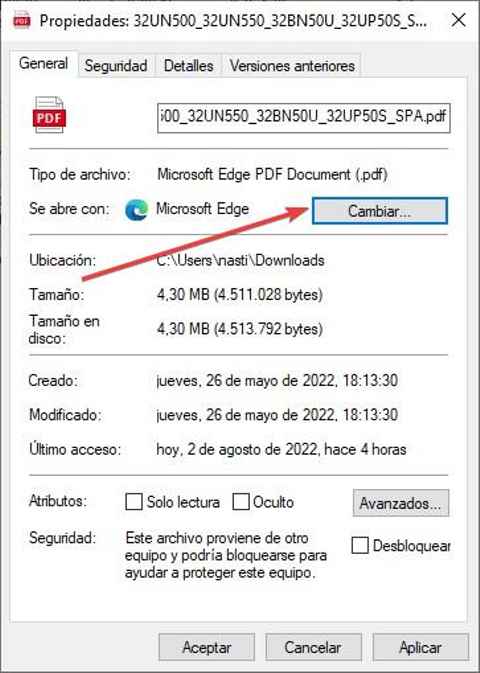PDF 形式のファイルはコンピューティングの標準となり、現在、行政機関間およびユーザー間の通信をデジタルで送信するために使用される唯一の形式となっています。これは、PDF 形式が提供し、ドキュメントの保護、暗号化、および署名を可能にする多数の機能のおかげです。 ただし、ブラウザによっては このフォーマットとうまくやっていけません、の場合と同様に クロム.
Google のブラウザである Chrome には、PDF ファイルをコンピュータにダウンロードする代わりに開く習慣があります。 最初はユーザーにとっての利点かもしれませんが、最終的にはユーザーのプライバシーの問題になります。
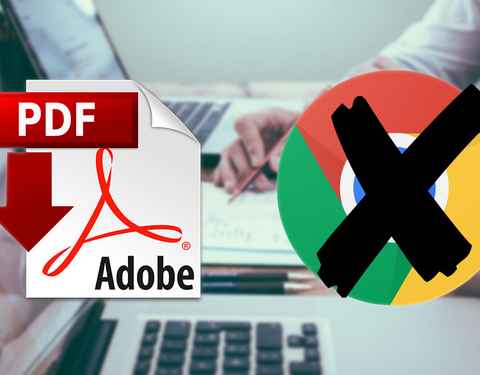
プライバシーの問題が発生する
オフィスでも、他の人と共有するオープン スペースでも、カフェテリアでも、必要なものだけを画面に表示してプライバシーを保護したい場所でも、 Chrome を使用することはできません . 少なくとも、通常この形式のファイルを扱う場合、それは不可能だと言います。
ネイティブでは、Chrome はこの形式のすべてのファイルを自動的に開き、ダウンロードするとすぐに画面に表示します。 このようにして、ユーザーがネイティブを使用しないようにします。 Windows ツール(Microsoftのブラウザ、 エッジ(Edge)) を開き、ブラウジング時に他のオプションを試す機会を防ぎます。 Windows 10 と Windows 11 では、PDF ファイルを開くためのデフォルトのアプリケーションは常に Edge ブラウザーであり、Chromium ベースのバージョンと Windows 10 の発売とともに市場に出たバージョンの両方であることに注意してください。
ブラウザのユーザー数を維持することだけを追求するこの機能は、 プライバシーが危うい のユーザーは、私たちの環境に公開されているため、ダウンロードしたばかりのファイルに表示されているすべてのデータ、私たちの隣または近くにいる人なら誰でもアクセスできるプライベート データです。
しかし、さらに、この機能により、 コンピューターのパフォーマンスの問題 、フォーマットで多数のファイルをダウンロードしている場合、それらのすべてがコンピューター上で自動的に開くため、最終的には多数のタブ、その数が増えるにつれてタブが増えることになります、より多くのメモリを消費し、デバイスのパフォーマンスに影響を与えることになります。
Google は、多くのユーザーが好まないこの煩わしい機能を認識しているため、以下に示すように、この機能を無効にするオプションを許可しています。
PDF が開くのはなぜですか?
コンピューターにダウンロードした PDF 形式のすべてのファイルを自動的に開く Chrome の機能は、Chrome 構成オプションで利用できるオプションの XNUMX つです。 無効にすることができます これにより、特にドキュメントに何らかの編集や変更を加えたい場合に、いつでも必要なアプリケーションでこの形式のファイルを開くことができます。
Edge とは異なり、Chrome ではこの形式のファイルを編集できないため、この形式で作業する場合は適切なオプションではありません。 Edge が PDF 形式で注釈を付けたり、テキストに下線を引いたり、その他の操作を行う方法をユーザーが見た場合、同じ Chrome 拡張機能と互換性のあるブラウザーである Edge に切り替える可能性が最も高いため、最初は、はいまたははい、特定の拡張機能を必要とする特定のユーザーの生産性にとって問題になることはありません。
それを避ける方法
Chrome のこの機能を無効にしたい場合、最も速くて簡単な方法は、 Chrome 構成オプション . Google Chrome を使用して、市場に出回っているすべてのブラウザーと互換性のあるこの形式のドキュメントを開くことができない場合、さらに、どのデバイスでも開くことができます。そのオペレーティング システムは、数例を挙げると、.zip や .jpg 形式など、何年にもわたって業界の標準となっています。
設定オプションから
ChromeがコンピューターにダウンロードされるとすぐにPDF形式のファイルを開くことを自動的に処理する機能は隠されていますが、右上隅にある3つの垂直ポイントをクリックしてアクセスできる構成オプション内に非常に隠されていますブラウザでクリック 個人情報保護 そして、セキュリティ .
次に、をクリックします サイトの設定 . そのセクション内の [コンテンツ] セクション (下部にあります) で、 追加のコンテンツ設定 オプションを含む新しいメニューを表示するには、クリックする必要があります PDFドキュメント .
このセクションでは、既定のオプションは [Chrome で PDF ファイルを開く] です。 Chrome がこの形式のファイルのみをダウンロードして開かないようにするには、他の利用可能なオプションを確認する必要があります PDFファイルをダウンロード . Chrome はファイルを開く代わりにダウンロードするため、変更を保存する必要はありません。

これらの拡張子で
Chrome Web Store でダウンロードできるアプリケーションが見つからないのと同様に、Google は拡張機能がこの Chrome 機能を無効にすることも許可していません。 ただし、このタスクに役立ついくつかの拡張機能を使用できます。
PDF強制ダウンロードブロッカー
このようなわかりやすい名前を持つ拡張機能は、ブラウザに PDF 形式のファイルを開くよう強制し、コンテンツをこの形式でダウンロードできるようにするすべての Web サイトをブロックするように設計されています。 この拡張機能は通常、Chrome を含むほとんどの Web サイトで正常に動作するため、Chrome 機能を無効にしたくない場合は一時的に拡張機能を使用できます。
古いバージョンの Chrome を使用している場合
Chrome は、主要なソフトウェア開発者と同様に、特定のオペレーティング システムを搭載したコンピューターではなく、特定のバージョンから新しいバージョンに更新し続けることを許可していません。 これは、それらのバージョンで実装されている最高のセキュリティを使用できないためです。
私たちが使っているコンピューターなら ブラウズは古いバージョンの Chrome を使用しています 、入力してプラグインセクションにアクセスできます について:プラグイン 検索ボックスで、PDF に対応するもののチェックを外します (このオプションは、Google Chrome の 57 より前のバージョンでのみ使用できます)。 このように、Chrome はこの形式との互換性を失うため、いつでも開くことができずにコンピュータにダウンロードすることしかできません。
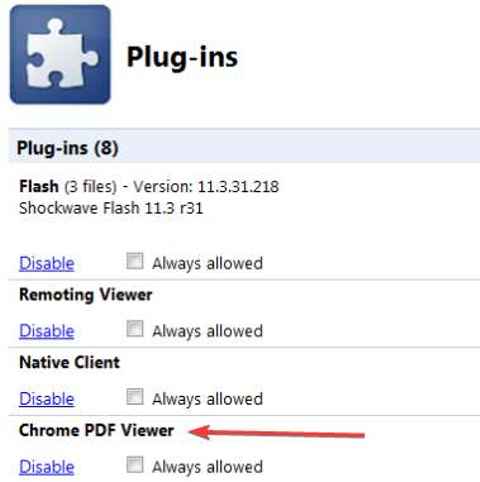
別のアプリで PDF を開く
Chrome で PDF 形式のファイルを開けたくない場合は、この機能を関連付けて、デフォルトで別のアプリケーションが開くようにすることができます。 Adobe Acrobat Reader、PDFelements、またはこの形式のファイルを編集および操作するためのその他のアプリケーション。 この形式のファイルをクリックし、マウスの右ボタンをクリックするだけです。 [全般] タブの で開きます セクションで、[変更] をクリックして、開くアプリケーションを選択します。